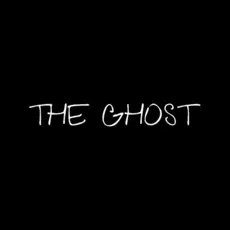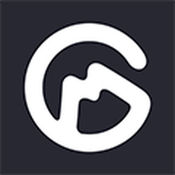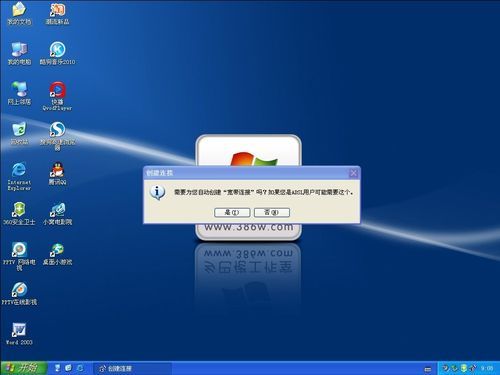Ghost XP SP3安装流程及图解指南
Ghost xp sp3安装步骤图解经

Ghost xp sp3是一款非常受欢迎的电脑操作系统,因其纯净、高效且安装简便,而广受用户青睐。本文将详细介绍Ghost xp sp3的安装步骤,并提供图解,帮助用户轻松完成安装过程。

一、安装前的准备
在安装Ghost xp sp3之前,需要做好以下准备工作:
1. 下载系统镜像文件:首先,需要从可靠的网站下载Ghost xp sp3的ISO镜像文件。建议选择知名的系统下载网站,确保下载的镜像文件完整且无毒。
2. 备份重要数据:在安装新系统前,务必备份C盘中的重要数据,以防止数据丢失。可以将数据备份到外部硬盘、U盘或云存储中。
3. 准备安装工具:根据安装方法的不同,需要准备不同的工具。例如,光盘安装需要刻录机和空白光盘;U盘安装需要U盘和U盘启动盘制作工具;硬盘安装则需要解压软件和一键还原工具。
二、光盘安装步骤
光盘安装是较为传统和常见的安装方式,以下是详细步骤:
1. 刻录系统光盘:
使用刻录软件(如UltraISO)选择“映像刻录”方式,将下载的ISO镜像文件刻录到空白光盘上。
刻录之前,校验文件的准确性,确保刻录速度适中(推荐24X)。
2. 设置BIOS:
重启电脑,在屏幕显示自检信息(如计算机的Logo)时,按下Delete键(不同品牌电脑进入BIOS的按键可能不同,常见有Delete、F2、F10等)。
进入BIOS后,用方向键移动光标到“Advanced BIOS Features”(高级BIOS设置),回车进入下一级菜单。
选择“First Boot Device”(第一启动设备),按方向键选中“CD-ROM”,按F10保存并重启。
3. 安装系统:
重启电脑后,放入系统光盘,系统会自动从光盘启动。
在启动菜单中选择第一项(通常为“安装Ghost xp系统到硬盘第一分区”),按回车键。
系统会自动进入拷贝过程,约需3-6分钟。拷贝完成后,电脑会自动重启。
重启后,系统会自动搜索并安装系统驱动,整个过程约需几分钟。
安装完成后,再次重启,即可进入全新的Ghost xp sp3系统。
三、U盘安装步骤
U盘安装相比光盘安装更加灵活,适用于没有光驱的电脑。以下是详细步骤:
1. 制作U盘启动盘:
使用U盘启动盘制作工具(如UltraISO)将U盘制作成启动盘。
将下载的ISO镜像文件中的GHO文件复制到U盘中。
2. 设置BIOS:
重启电脑,在屏幕显示自检信息时,按下相应的BIOS进入键(如Delete、F2、F10等)。
进入BIOS后,设置“First Boot Device”为“USB-HDD”,按F10保存并重启。
3. 安装系统:
重启电脑后,从U盘启动,进入PE系统。
在PE系统中,找到并打开“手动Ghost”工具。
依次点击“Local—Partition—From Image”,选择U盘中的GHO文件,选择要安装到的分区(通常为C盘)。
确认无误后,点击“OK”开始安装。
安装完成后,重启电脑,即可进入全新的Ghost xp sp3系统。
四、硬盘安装步骤
硬盘安装是最简便的安装方式,无需额外的启动介质。以下是详细步骤:
1. 解压镜像文件:
将下载的ISO镜像文件解压到一个同名的文件夹中。
在解压后的文件夹中找到GHO文件和一键还原工具(如Onekey Ghost)。
2. 运行一键还原工具:
双击运行Onekey Ghost程序。
在程序界面中选择“还原系统”,然后选择解压后的GHO文件。
确认目标分区为C盘,点击“确定”。
3. 开始安装:
确认无误后,点击“是”开始安装。
安装过程中,系统会自动复制文件并安装驱动,整个过程约需几分钟。
安装完成后,重启电脑,即可进入全新的Ghost xp sp3系统。
五、注意事项
1. 备份重要数据:在安装新系统前,务必备份C盘中的重要数据,以防数据丢失。
2. 选择合适的安装方式:根据电脑的实际情况和用户需求选择合适的安装方式。例如,没有光驱的电脑可以选择U盘安装或硬盘安装。
3. 校验文件准确性:在刻录光盘或复制文件时,务必校验文件的准确性
- 上一篇: 腾讯云服务器怎样轻松开启8080端口?
- 下一篇: 如何下载360浏览器的详细步骤是什么?
-
 如何安装Ghost XP SP3系统及安装步骤图解资讯攻略11-18
如何安装Ghost XP SP3系统及安装步骤图解资讯攻略11-18 -
 一键解锁:Ghost XP SP3高效安装全攻略资讯攻略12-07
一键解锁:Ghost XP SP3高效安装全攻略资讯攻略12-07 -
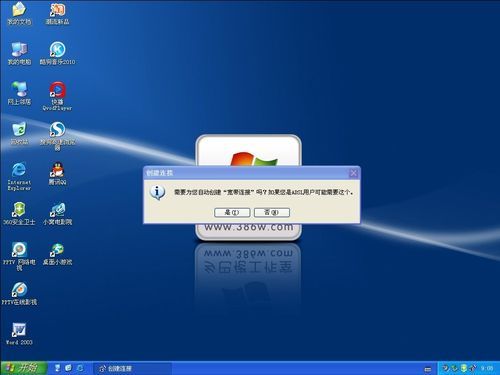 极速流畅!乡巴佬Ghost XP 2011.03精编装机必备版资讯攻略11-25
极速流畅!乡巴佬Ghost XP 2011.03精编装机必备版资讯攻略11-25 -
 轻松学会:GhostXP SP3安装教程资讯攻略11-29
轻松学会:GhostXP SP3安装教程资讯攻略11-29 -
 轻松指南:如何安装Windows XP SP4补丁包资讯攻略11-05
轻松指南:如何安装Windows XP SP4补丁包资讯攻略11-05 -
 揭秘:轻松安装Ghost系统的全步骤指南资讯攻略11-22
揭秘:轻松安装Ghost系统的全步骤指南资讯攻略11-22